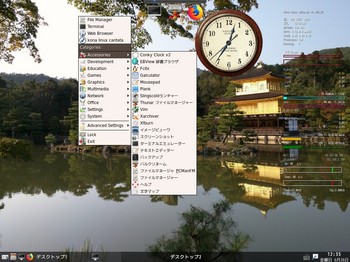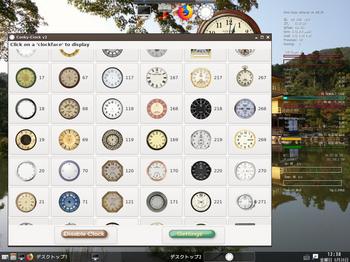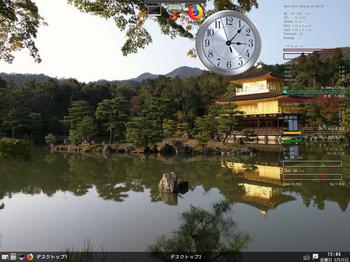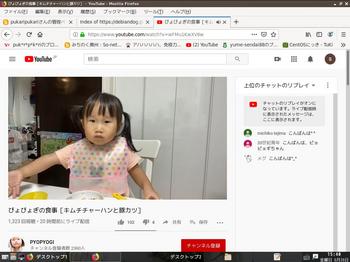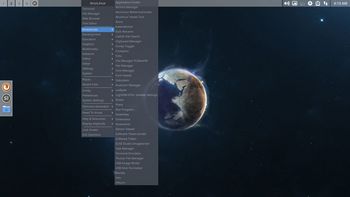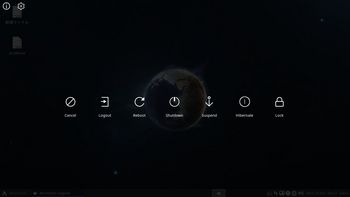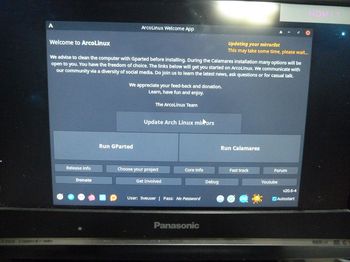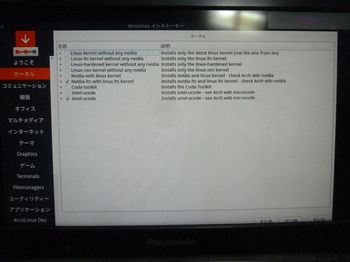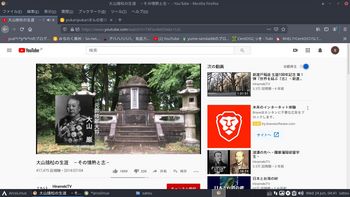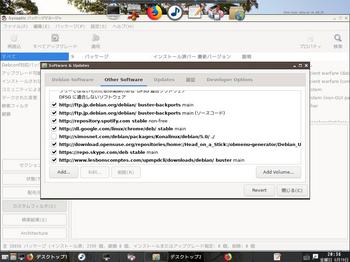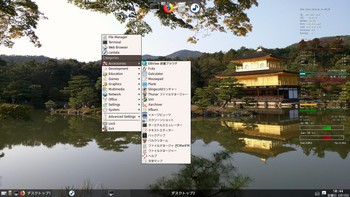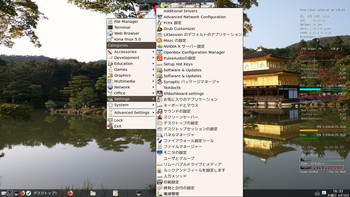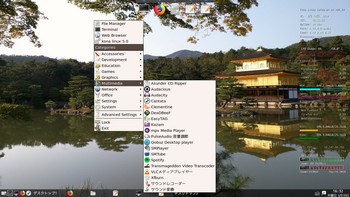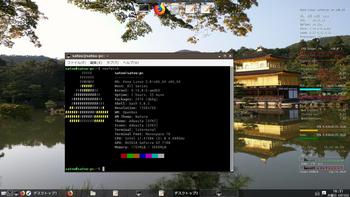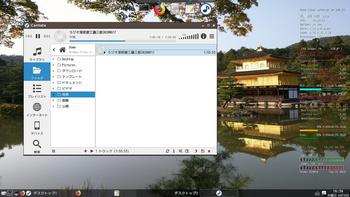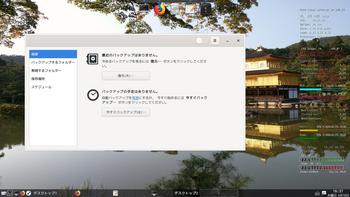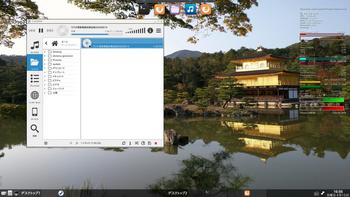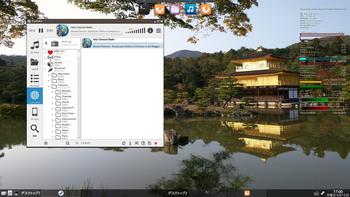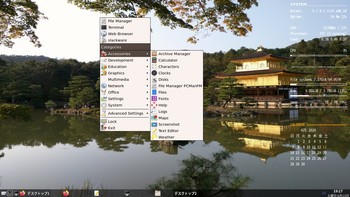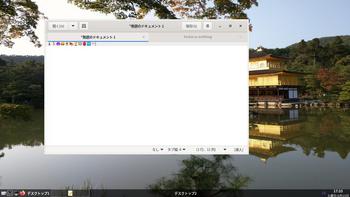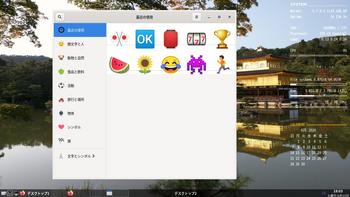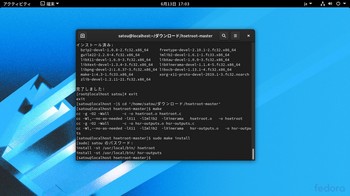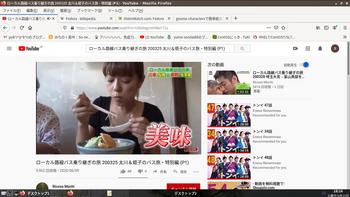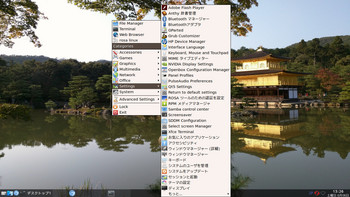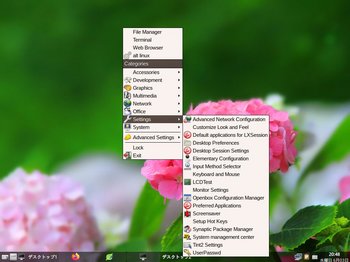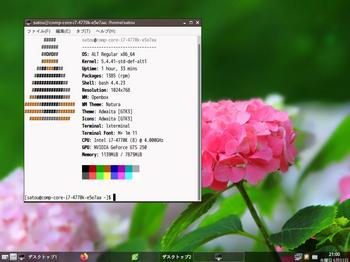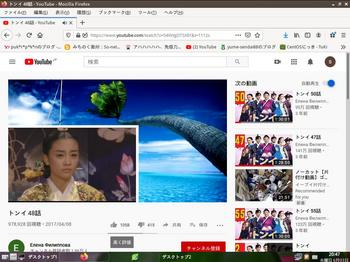kona linux + conkyアナログ時計 [ubuntu,debian系]
kona linux + conkyアナログ時計
お仕事の方はご苦労さまです。
あいもかわらずlinuxであそんでいます。
こんかいの私のパソコン環境 kona linux openboxウインドーマネージャー
CPU: Intel i7-4770K (8) @ 4.000GHz
GPU: NVIDIA GeForce GTS 250
kona linux については、この間記事にしたばかりなのでかくことはありません。
今回は、conkyアナログ時計です。
conkyアナログ時計は、ありそうでなかなかない。
puppy linux にはむかしあったような。
以下のファイルを、kona linuxに流用してみました。
conkyclock2_1.0.1_all.deb
ダウンロードして、インストール。
sudo dpkg -i /home/satou/ダウンロード/conkyclock2_1.0.1_all.deb
errorがでています。
sudo apt install -f
インストール終了
使い方、メニューから→アクセサリー→conky clock v2 をクリック
好みのデザインを選択
ok のアイコンをクリック。
終了 端末から起動するときは、$ conkyclock-2
homeに.conkyフォルダが自動作成されています。
/home/satou/.conky/analog_clock1/analog.sh を使用。
openboxのautostartから起動させた。
kona linux 場合は特別でいろいろ複雑になってしまった。
/home/satou/.config/openbox/autostart 編集
sleep 5 && conky &
/home/satou/.config/autostart/conky.desktop 編集
Exec=/home/satou/.conky/analog_clock1/analog.sh
/home/satou/.conky/analog_clock1/analog.sh 編集
二行目 に追記
sleep 10
/home/satou/.conky-flg 編集
空白にする。
ログアウト、ログイン 終了
ほかのos でも流用可能です。
conkyclock2_1.0.1_all.deb
https://debiandog.github.io/xenialdog/Packages/Extra/
上記のファイルを$ file-roller などで解凍して
手動でそれぞれの場所に配置する。
conkyclock2_1.0.1_all.deb 解凍
data.tar.xz 二度目の解凍
usrフォルダがでてきます。
このフォルダの中の配置のとおりに希望osに配置する。
お仕事の方はご苦労さまです。
あいもかわらずlinuxであそんでいます。
こんかいの私のパソコン環境 kona linux openboxウインドーマネージャー
CPU: Intel i7-4770K (8) @ 4.000GHz
GPU: NVIDIA GeForce GTS 250
kona linux については、この間記事にしたばかりなのでかくことはありません。
今回は、conkyアナログ時計です。
conkyアナログ時計は、ありそうでなかなかない。
puppy linux にはむかしあったような。
以下のファイルを、kona linuxに流用してみました。
conkyclock2_1.0.1_all.deb
ダウンロードして、インストール。
sudo dpkg -i /home/satou/ダウンロード/conkyclock2_1.0.1_all.deb
errorがでています。
sudo apt install -f
インストール終了
使い方、メニューから→アクセサリー→conky clock v2 をクリック
好みのデザインを選択
ok のアイコンをクリック。
終了 端末から起動するときは、$ conkyclock-2
homeに.conkyフォルダが自動作成されています。
/home/satou/.conky/analog_clock1/analog.sh を使用。
openboxのautostartから起動させた。
kona linux 場合は特別でいろいろ複雑になってしまった。
/home/satou/.config/openbox/autostart 編集
sleep 5 && conky &
/home/satou/.config/autostart/conky.desktop 編集
Exec=/home/satou/.conky/analog_clock1/analog.sh
/home/satou/.conky/analog_clock1/analog.sh 編集
二行目 に追記
sleep 10
/home/satou/.conky-flg 編集
空白にする。
ログアウト、ログイン 終了
ほかのos でも流用可能です。
conkyclock2_1.0.1_all.deb
https://debiandog.github.io/xenialdog/Packages/Extra/
上記のファイルを$ file-roller などで解凍して
手動でそれぞれの場所に配置する。
conkyclock2_1.0.1_all.deb 解凍
data.tar.xz 二度目の解凍
usrフォルダがでてきます。
このフォルダの中の配置のとおりに希望osに配置する。
conkyの設定
/home/satou/.conky/analog_clock1/.conkyrc_analog1 編集
own_window_type override
なかなか良いアプリでしょう。
なぜ標準のアプリになれないのでしょう。時代おくれなのか。
以下参考画像
なかなか良いアプリでしょう。
なぜ標準のアプリになれないのでしょう。時代おくれなのか。
以下参考画像
openboxのメニューの画像
メニューから→アクセサリー→conky clock v2 をクリック
メニューから→アクセサリー→conky clock v2 をクリックすると
上記のような選択画面になります。
デザインいろいろ
デザインいろいろ
https://www.youtube.com/watch?v=wFMu1KwXV6w
arcolinux 2020 [arch系]
arcolinux 2020
お仕事の方はごくろうさまです。
あいもかわらずlinuxであそんでいます。
今回のわたしのパソコン環境 os arcolinux i3ウインドーマネージャー
CPU: Intel i7-4790K (8) @ 4.400GHz
GPU: NVIDIA GeForce GT 710
monitor: HDMI接続
arcolinux-v20.6.5.iso
arcolinuxは、 arch系、ベルギー製。
上記のarcolinux.isoは、# gnome-disks でusbメモリーに書き込み、ssdにインストールした。
前回の私の記事も参照されたし。
インストールは、カーネル選択を nvidia-lts・・・・check wikiと amd ucode の二箇所
にチェックをいれればnvidiaドライバーが自動で入ります。
そしてその後の選択画面では任意でよいでしょう。
i3ウインドーマネージャーは、ショットカットキーを多様します。
ショットカットキーをあまり使わない方は違和感を感じるでしょう。
上記のarcolinuxには、xfce4デスクトップ openbox i3 ウインドーマネージャーと
3つがすでにインストールされていました。
というわけでわたしは久しぶりにi3ウインドーマネージャーにふれてみた。
pacman -Syu
HDMI接続で、i3ウインドーマネージャー起動はてこづるでしょう。私は以下のようにしています。
画面の解像度xrandrとそれからの壁紙の設定fehに時間差をかけています。
nano /home/satou/.config/i3/config 編集
お仕事の方はごくろうさまです。
あいもかわらずlinuxであそんでいます。
今回のわたしのパソコン環境 os arcolinux i3ウインドーマネージャー
CPU: Intel i7-4790K (8) @ 4.400GHz
GPU: NVIDIA GeForce GT 710
monitor: HDMI接続
arcolinux-v20.6.5.iso
arcolinuxは、 arch系、ベルギー製。
上記のarcolinux.isoは、# gnome-disks でusbメモリーに書き込み、ssdにインストールした。
前回の私の記事も参照されたし。
インストールは、カーネル選択を nvidia-lts・・・・check wikiと amd ucode の二箇所
にチェックをいれればnvidiaドライバーが自動で入ります。
そしてその後の選択画面では任意でよいでしょう。
i3ウインドーマネージャーは、ショットカットキーを多様します。
ショットカットキーをあまり使わない方は違和感を感じるでしょう。
上記のarcolinuxには、xfce4デスクトップ openbox i3 ウインドーマネージャーと
3つがすでにインストールされていました。
というわけでわたしは久しぶりにi3ウインドーマネージャーにふれてみた。
pacman -Syu
HDMI接続で、i3ウインドーマネージャー起動はてこづるでしょう。私は以下のようにしています。
画面の解像度xrandrとそれからの壁紙の設定fehに時間差をかけています。
nano /home/satou/.config/i3/config 編集
exec --no-startup-id xrandr --right-of HDMI-0
exec --no-startup-id xrandr -s 1360x768
exec --no-startup-id fcitx -d &
470行目 壁紙
exec --no-startup-id sleep 4 && feh --bg-fill /home/satou/Pictures/wallpaper/2967306316-kabekin.jpg &
わたしの好みによる設定。
exec --no-startup-id xrandr -s 1360x768
exec --no-startup-id fcitx -d &
470行目 壁紙
exec --no-startup-id sleep 4 && feh --bg-fill /home/satou/Pictures/wallpaper/2967306316-kabekin.jpg &
わたしの好みによる設定。
conky をとめる。
463行目
#exec --no-startup-id conky -c ~/.config/i3/system-overview
463行目
#exec --no-startup-id conky -c ~/.config/i3/system-overview
素の設定をできるだけ変えないようにした。
500行目 lxterminal
bindsym $mod+Return exec --no-startup-id lxterminal;focus
以下は、winキー+page downキー デスクトップ移動
いっぱいデスクトップを開いているときに便利です。
bindsym $mod+Prior workspace prev
bindsym $mod+Next workspace next
ショットカットキーは、よくわすれる。
壁紙にgimp を使いテキストファイルを書き出してみた。
文字色は白、フォントサイズ38 ピクセル
Ctrl + alt + f firefox
Ctrl + alt + a xfce4-appfinder
win + Shift + Return thunar
win + Return lxterminal
win + Shift + d dmenu
win + Shift + q アプリを閉じる
win + Shift + 数字キー 使用中のアプリを数字のデスクトップに移動
win + 数字キー デスクトップをふやす。
win + x ログアウト
デスクトップのtheme変える。
$ lxappearance
xfce4のときは
メニュー→設定→マウスとタッチバット カーソル変更
arcolinuxは、xfce4 openbox i3 のショットカットキーがほぼ一緒。 ◯
日本語入力は、fcitx-mozcにした。
pacman -S fcitx-im fcitx-configtool fcitx-mozc otf-ipafont
nano /etc/profile 追記
export GTK_IM_MODULE=fcitx
export QT_IM_MODULE=fcitx
export XMODIFIERS=”@im=fcitx”
arcolinuxは、使いやすいos でしょう。
以下参考画像
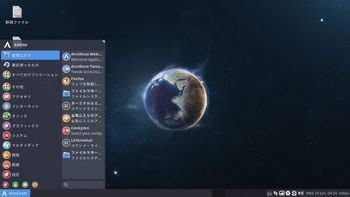
500行目 lxterminal
bindsym $mod+Return exec --no-startup-id lxterminal;focus
以下は、winキー+page downキー デスクトップ移動
いっぱいデスクトップを開いているときに便利です。
bindsym $mod+Prior workspace prev
bindsym $mod+Next workspace next
ショットカットキーは、よくわすれる。
壁紙にgimp を使いテキストファイルを書き出してみた。
文字色は白、フォントサイズ38 ピクセル
Ctrl + alt + f firefox
Ctrl + alt + a xfce4-appfinder
win + Shift + Return thunar
win + Return lxterminal
win + Shift + d dmenu
win + Shift + q アプリを閉じる
win + Shift + 数字キー 使用中のアプリを数字のデスクトップに移動
win + 数字キー デスクトップをふやす。
win + x ログアウト
デスクトップのtheme変える。
$ lxappearance
xfce4のときは
メニュー→設定→マウスとタッチバット カーソル変更
arcolinuxは、xfce4 openbox i3 のショットカットキーがほぼ一緒。 ◯
日本語入力は、fcitx-mozcにした。
pacman -S fcitx-im fcitx-configtool fcitx-mozc otf-ipafont
nano /etc/profile 追記
export GTK_IM_MODULE=fcitx
export QT_IM_MODULE=fcitx
export XMODIFIERS=”@im=fcitx”
arcolinuxは、使いやすいos でしょう。
以下参考画像
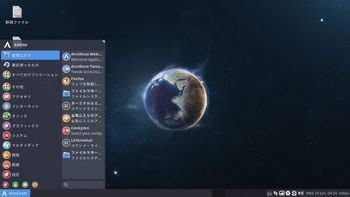
xfce4の画像
openboxの画像
i3の画像
logoutの画像
mirror list 設定画像
インストールのとき カーネル選択画像
大山捨松
https://www.youtube.com/watch?v=T4Fax4k6f3A&t=12s
kona linux 5.0 2020 [ubuntu,debian系]
kona linux 5.0 2020
お仕事の方はごくろうさまです。
あいもかわらずlinuxであそんでいます。
今回のわたしのバソコン環境 os kona linux 5.0 openboxウインドーマネージャー
CPU: Intel i7-4790K (8) @ 4.400GHz
GPU: NVIDIA GeForce GT 710B
monitor: HDMI接続
google-drive
konalinux-5.0-legacy_x86_64.iso
kona linux はdebian系、日本製。
klue-studio 4.0 2020
klue4.0 linux 2020
と同じような記事がつづいております。
konalinux-5.0はどうか。前回の記事も参照されたし。
インストールは、unetbootin をつかいusbメモリーから
bios boot 、live legacy modeを選択して進んだ。
ssdにインストールした。
インストール終了後
pkgadd.sh
sudo passwd
passwd:
su
apt update
アップグレードできるパッケージが 195 個あります。2020-6-18
apt upgrade 中にerror一個あった。
処理中にエラーが発生しました:
/tmp/apt-dpkg-install-JvHf5W/156-libupnpp6_0.17.2-1~ppa1~unstable_amd64.deb
E: Sub-process /usr/bin/dpkg returned an error code (1)
以下解決策 # sudo synaptic を使ったほうが・・・。
apt remove libupnpp5
apt install libupnpp6-dev
いまさら
debianはroot のときいろいろのコマンドで以下のようになります。
○○○○: コマンドが見つかりません
コマンドのまえに sudo ○○○○ くっつければ動くのだが。
sudo synaptic とか sudo reboot とか
nvidiaドライバーもいれた。
apt install nvidia-legacy-390xx-driver
konalinux-5.0は、なにも設定しなくとも快適にうごくでしょう。
ーーーーーーーーーーーーーーーーーーーーーーーーーーーーーーーーーーーーーーーー
これから 改悪。
マイブームのopenboxウインドーマネージャー
apt install tint2 hsetroot
obmenu-generatorのインストールはopensuse osで使われている方法でインストールした。
echo 'deb http://download.opensuse.org/repositories/home:/Head_on_a_Stick:/obmenu-generator/Debian_Unstable/ /' > /etc/apt/sources.list.d/home:Head_on_a_Stick:obmenu-generator.list
wget -nv https://download.opensuse.org/repositories/home:Head_on_a_Stick:obmenu-generator/Debian_Unstable/Release.key -O Release.key
apt-key add - < Release.key
apt-get update
apt-get install obmenu-generator
exit
cp -r /etc/xdg/openbox ~/.config/
obmenu-generator -s -i
obmenu-generatorの設定
nano /home/satou/.config/obmenu-generator/schema.pl
108行目
{item => ['obsession-logout', 'Exit', 'application-exit']},
plankの位置の変更 上へ
$ plank --preferences
ーーーーーーーーーーーーーーーーーーーーーーーーーーーーーーーー
cantat 起動するようにした。素の設定ではきどうしなかった。
以下の設定をお仕事のパソコンには絶対やってはいけないでしょう。
nano /etc/sudoers 末尾に satouの場合
satou ALL=(ALL) NOPASSWD: ALL
/home/satou/mpd 新規作成
#!/bin/sh
sudo chmod 755 /usr/bin/mpd && mpd
sleep 1
cantata
obmenu-generatorのメニューから起動させる。
nano /home/satou/.config/obmenu-generator/schema.pl
36行目
{item => ['/home/satou/mpd', 'cantata', 'cantata']},
ーーーーーーーーーーーーーーーーーーーーーーーーーーーーーーーーーーー
お仕事の方はごくろうさまです。
あいもかわらずlinuxであそんでいます。
今回のわたしのバソコン環境 os kona linux 5.0 openboxウインドーマネージャー
CPU: Intel i7-4790K (8) @ 4.400GHz
GPU: NVIDIA GeForce GT 710B
monitor: HDMI接続
google-drive
konalinux-5.0-legacy_x86_64.iso
kona linux はdebian系、日本製。
klue-studio 4.0 2020
klue4.0 linux 2020
と同じような記事がつづいております。
konalinux-5.0はどうか。前回の記事も参照されたし。
インストールは、unetbootin をつかいusbメモリーから
bios boot 、live legacy modeを選択して進んだ。
ssdにインストールした。
インストール終了後
pkgadd.sh
sudo passwd
passwd:
su
apt update
アップグレードできるパッケージが 195 個あります。2020-6-18
apt upgrade 中にerror一個あった。
処理中にエラーが発生しました:
/tmp/apt-dpkg-install-JvHf5W/156-libupnpp6_0.17.2-1~ppa1~unstable_amd64.deb
E: Sub-process /usr/bin/dpkg returned an error code (1)
以下解決策 # sudo synaptic を使ったほうが・・・。
apt remove libupnpp5
apt install libupnpp6-dev
いまさら
debianはroot のときいろいろのコマンドで以下のようになります。
○○○○: コマンドが見つかりません
コマンドのまえに sudo ○○○○ くっつければ動くのだが。
sudo synaptic とか sudo reboot とか
nvidiaドライバーもいれた。
apt install nvidia-legacy-390xx-driver
konalinux-5.0は、なにも設定しなくとも快適にうごくでしょう。
ーーーーーーーーーーーーーーーーーーーーーーーーーーーーーーーーーーーーーーーー
これから 改悪。
マイブームのopenboxウインドーマネージャー
apt install tint2 hsetroot
obmenu-generatorのインストールはopensuse osで使われている方法でインストールした。
echo 'deb http://download.opensuse.org/repositories/home:/Head_on_a_Stick:/obmenu-generator/Debian_Unstable/ /' > /etc/apt/sources.list.d/home:Head_on_a_Stick:obmenu-generator.list
wget -nv https://download.opensuse.org/repositories/home:Head_on_a_Stick:obmenu-generator/Debian_Unstable/Release.key -O Release.key
apt-key add - < Release.key
apt-get update
apt-get install obmenu-generator
exit
cp -r /etc/xdg/openbox ~/.config/
obmenu-generator -s -i
obmenu-generatorの設定
nano /home/satou/.config/obmenu-generator/schema.pl
108行目
{item => ['obsession-logout', 'Exit', 'application-exit']},
plankの位置の変更 上へ
$ plank --preferences
ーーーーーーーーーーーーーーーーーーーーーーーーーーーーーーーー
cantat 起動するようにした。素の設定ではきどうしなかった。
以下の設定をお仕事のパソコンには絶対やってはいけないでしょう。
nano /etc/sudoers 末尾に satouの場合
satou ALL=(ALL) NOPASSWD: ALL
/home/satou/mpd 新規作成
#!/bin/sh
sudo chmod 755 /usr/bin/mpd && mpd
sleep 1
cantata
obmenu-generatorのメニューから起動させる。
nano /home/satou/.config/obmenu-generator/schema.pl
36行目
{item => ['/home/satou/mpd', 'cantata', 'cantata']},
ーーーーーーーーーーーーーーーーーーーーーーーーーーーーーーーーーーー
ーーーーーーーーーーーーーーーーーーーーーーーーーーーーーーー
kona linux の不具合発生。不具合発生しないパソコンもある。
いつのまにか、ネットにつながらなくなった。
rebootも途中で止まってしまう。
インストールしなおし。
対策 私の感では・・・これでいけるのでは。
nano /etc/fstab の編集 以下私の場合
/dev/sda5 swap swap sw 0 0
UUID=79f8d9c6-32ca-4253-b511-8e4d03f82abc / ext4 errors=remount-ro 0 1
tmpfs /var/lib/kona/bin tmpfs defaults 0 0
kona linux のリボジトリ一個を無効にする。
sudo synaptic をつかう。
kona linux の不具合発生。不具合発生しないパソコンもある。
いつのまにか、ネットにつながらなくなった。
rebootも途中で止まってしまう。
インストールしなおし。
対策 私の感では・・・これでいけるのでは。
nano /etc/fstab の編集 以下私の場合
/dev/sda5 swap swap sw 0 0
UUID=79f8d9c6-32ca-4253-b511-8e4d03f82abc / ext4 errors=remount-ro 0 1
tmpfs /var/lib/kona/bin tmpfs defaults 0 0
kona linux のリボジトリ一個を無効にする。
sudo synaptic をつかう。
windowsがはいっていたパソコンはefi boot になっている。
なのでkona linux legacyインストールするときは、
efi boot を無効にする設定にしなくてはならないでしょう。
ーーーーーーーーーーーーーーーーーーーーーーーーーーーーーーーーー
なのでkona linux legacyインストールするときは、
efi boot を無効にする設定にしなくてはならないでしょう。
ーーーーーーーーーーーーーーーーーーーーーーーーーーーーーーーーー
参考サイト様
計算機関係/Debian(buster)をインストール
apt install ptex-base texlive-lang-japanese texlive-latex-extra xdvik-ja gcc g++ make fort77 gnuplot screen ntpdate gdb gv libgl1-mesa-dev libglu1-mesa-dev libxmu-dev libice-dev libsm-dev libxext-dev libxmu-headers libxt-dev libxi-dev zlib1g-dev libexpat1-dev cmake cmake-curses-gui quota convmv dh-exec libxpm-dev libxft-dev nfs-common vim rsync tmux
以下参考画像
kona linux のリボジトリ一個を無効にする sudo synapticの画像
openboxメニューの画像
openboxメニューの画像
openboxメニューの画像
neofetchの画像
cantataの画像
バックアップそふとの画像
https://www.youtube.com/watch?v=ZcyoErlEeRI&t=635s
klue-studio 4.0 2020 [ubuntu,debian系]
klue-studio 4.0 2020
お仕事の方はごくろうさまです。
あいもかわらずlinuxであそんでいます。
今回のわたしのパソコン環境 os klue-studio 4.0 openboxウインドーマネージャー
CPU: Intel i7-7700K (8) @ 4.500GHz
GPU: NVIDIA GeForce GT 730
monitor: HDMI接続
お仕事の方はごくろうさまです。
あいもかわらずlinuxであそんでいます。
今回のわたしのパソコン環境 os klue-studio 4.0 openboxウインドーマネージャー
CPU: Intel i7-7700K (8) @ 4.500GHz
GPU: NVIDIA GeForce GT 730
monitor: HDMI接続
google-drive
klue-studio-4.0_x86_64.iso
klue-studio 4.0 ubuntu系 日本製
前回のklueの記事とほとんど一緒。
klue-studio のisoを、usbメモリーから起動させるには
unetbootinの使用がもっともよいでしょう。
他の方法でもできるが、efi boot だけしか選択できない。
bios boot するには、unetbootin でusbメモリーに書き込む必要がある。
unetbootinは、ubuntu arch fedora slackware などそれぞれのos で使用可能だが
slackware current のunetbootinがよいとおもわれる。
slackware-current の私の記事を参照されたし
sbopkgのインストール
sbopkg-0.38.1-noarch-1_microlinux.txz
https://slackware.uk/microlinux/server-14.2-64bit/slackware64/ap/sbopkg-0.38.1-noarch-1_microlinux.txz
installpkg '/home/satou/Downloads/sbopkg-0.38.1-noarch-1_microlinux.txz'
sbopkg
sync
sbopkg -i p7zip
sbopkg -i unetbootin
unetbootinの使い方
usbメモリーは、# gparted でfat32にフォーマットする。
usbメモリーは、端末をつかってマウントする。
mount /dev/sdb1 /mnt
# unetbootin
インストール終了後
起動すると、ソフトインストールの案内(pkgadd.sh)がでてくる。
sudo passwd
su
passwd:
apt install nvidia-384
設定→ルックアンドフィール→Adwaita
設定→ルックアンドフィール→カーソル→Adwaita
klue linuxには、デスクトップ初期化という機能があります。
他のウインドーマネージャーをつかおうとしたらこれを無効化する必要があります。
以下の二箇所変更する。(klue linuxの作者には内緒で・・)
/etc/kona/initdesktop.sh 名前変更
nano ~/.config/autostart/initdesktop.desktop 無効にする
#Exec=/etc/kona/initdesktop.sh
ーーーーーーーーーーーーーーーーーーーーーーーーーーーーーーーーーーーーーーー
マイブームopenboxウインドーマネージャー
apt install tint2 hsetroot
obmenu-generator のインストール
# apt install cpanminus git libgtk2-perl adwaita-icon-theme-full
# cpanm Linux::DesktopFiles
# cpanm Data::Dump
# exit
$ git clone git://github.com/trizen/obmenu-generator
$ sudo cp obmenu-generator/obmenu-generator /usr/bin
$ sudo chmod +x /usr/bin/obmenu-generator
$ mkdir ~/.config/obmenu-generator
$ cp -r obmenu-generator/schema.pl ~/.config/obmenu-generator/
$ cp -r /etc/xdg/openbox ~/.config/
$ obmenu-generator -s -i
plankの位置の変更 上へ
$ plank --preferences
openbox obmenu-generator tint2 の設定はosが変わってもほぼおなじです。
openbox の設定
nano ~/.config/openbox/autostart
xrandr -s 1360x768
sleep 3
hsetroot -fill ~/Pictures/wallpaper/Kinkaku_Ji_by_Elizabeth_K_Joseph.jpg &
tint2 &
nano ~/.config/openbox/rc.xml Printキーの設定
<keybind key="Print">
<action name="Execute">
<startupnotify>
<enabled>true</enabled>
<name>scrot</name>
</startupnotify>
<command>scrot '%Y-%m-%d-%T_$wx$h_scrot.jpg' -e 'mv $f /home/satou/Pictures'</command>
</action>
obmenu-generatorの設定
nano ~/.config/obmenu-generator/schema.pl
末尾
{item => ['obsession-logout', 'Exit', 'application-exit']},
tint2の設定
nano ~/.config/tint2/tint2rc
103行目
taskbar_mode = multi_desktop
173行目
time2_format = %A %B%d日
音声の設定
$ alsamixer
$ pavucontrol
cantataは、音楽フォルダを指定して接続のアイコンをクリックして進むと設定終了。
mpdは、設定不要。起動していました。
cantatの音が良いように感じた。
以下参考画像

klue-studio-4.0_x86_64.iso
klue-studio 4.0 ubuntu系 日本製
前回のklueの記事とほとんど一緒。
klue-studio のisoを、usbメモリーから起動させるには
unetbootinの使用がもっともよいでしょう。
他の方法でもできるが、efi boot だけしか選択できない。
bios boot するには、unetbootin でusbメモリーに書き込む必要がある。
unetbootinは、ubuntu arch fedora slackware などそれぞれのos で使用可能だが
slackware current のunetbootinがよいとおもわれる。
slackware-current の私の記事を参照されたし
sbopkgのインストール
sbopkg-0.38.1-noarch-1_microlinux.txz
https://slackware.uk/microlinux/server-14.2-64bit/slackware64/ap/sbopkg-0.38.1-noarch-1_microlinux.txz
installpkg '/home/satou/Downloads/sbopkg-0.38.1-noarch-1_microlinux.txz'
sbopkg
sync
sbopkg -i p7zip
sbopkg -i unetbootin
unetbootinの使い方
usbメモリーは、# gparted でfat32にフォーマットする。
usbメモリーは、端末をつかってマウントする。
mount /dev/sdb1 /mnt
# unetbootin
インストール終了後
起動すると、ソフトインストールの案内(pkgadd.sh)がでてくる。
sudo passwd
su
passwd:
apt install nvidia-384
設定→ルックアンドフィール→Adwaita
設定→ルックアンドフィール→カーソル→Adwaita
klue linuxには、デスクトップ初期化という機能があります。
他のウインドーマネージャーをつかおうとしたらこれを無効化する必要があります。
以下の二箇所変更する。(klue linuxの作者には内緒で・・)
/etc/kona/initdesktop.sh 名前変更
nano ~/.config/autostart/initdesktop.desktop 無効にする
#Exec=/etc/kona/initdesktop.sh
ーーーーーーーーーーーーーーーーーーーーーーーーーーーーーーーーーーーーーーー
マイブームopenboxウインドーマネージャー
apt install tint2 hsetroot
obmenu-generator のインストール
# apt install cpanminus git libgtk2-perl adwaita-icon-theme-full
# cpanm Linux::DesktopFiles
# cpanm Data::Dump
# exit
$ git clone git://github.com/trizen/obmenu-generator
$ sudo cp obmenu-generator/obmenu-generator /usr/bin
$ sudo chmod +x /usr/bin/obmenu-generator
$ mkdir ~/.config/obmenu-generator
$ cp -r obmenu-generator/schema.pl ~/.config/obmenu-generator/
$ cp -r /etc/xdg/openbox ~/.config/
$ obmenu-generator -s -i
plankの位置の変更 上へ
$ plank --preferences
openbox obmenu-generator tint2 の設定はosが変わってもほぼおなじです。
openbox の設定
nano ~/.config/openbox/autostart
xrandr -s 1360x768
sleep 3
hsetroot -fill ~/Pictures/wallpaper/Kinkaku_Ji_by_Elizabeth_K_Joseph.jpg &
tint2 &
nano ~/.config/openbox/rc.xml Printキーの設定
<keybind key="Print">
<action name="Execute">
<startupnotify>
<enabled>true</enabled>
<name>scrot</name>
</startupnotify>
<command>scrot '%Y-%m-%d-%T_$wx$h_scrot.jpg' -e 'mv $f /home/satou/Pictures'</command>
</action>
obmenu-generatorの設定
nano ~/.config/obmenu-generator/schema.pl
末尾
{item => ['obsession-logout', 'Exit', 'application-exit']},
tint2の設定
nano ~/.config/tint2/tint2rc
103行目
taskbar_mode = multi_desktop
173行目
time2_format = %A %B%d日
音声の設定
$ alsamixer
$ pavucontrol
cantataは、音楽フォルダを指定して接続のアイコンをクリックして進むと設定終了。
mpdは、設定不要。起動していました。
cantatの音が良いように感じた。
以下参考画像

klue-studioの画像
cantataの画像
cantataの画像
shoutcastラジオストリーム
fedora rawhide 2020 [fedora系]
fedora rawhide 2020
あいもかわらずlinuxであそんでいます
今回のわたしのパソコン環境 os fedora rawhide openboxウインドーマネージャー
CPU: Intel i7-4790 (8) @ 4.000GHz
GPU: NVIDIA GeForce GTX 970
monitor: HDMI接続
あいもかわらずlinuxであそんでいます
今回のわたしのパソコン環境 os fedora rawhide openboxウインドーマネージャー
CPU: Intel i7-4790 (8) @ 4.000GHz
GPU: NVIDIA GeForce GTX 970
monitor: HDMI接続
Fedora-Workstation-Live-x86_64-Rawhide-20200607.n.0.iso
fedoraは、人気のあるosでしょう。
fedora32をインストールしてみた。dnf update をしてみてあまりの多さに驚いた。
なので fedora rawhide(ローリング・リリース版) をためしてみた。
あたらしめのパソコンならなんの設定もしなくとも容易にインストールできるでしょう。
古いnvidiaドライバーをつかっているパソコンは、fedora rawhide は避けた方がいいでしょう。
dnf install xorg-x11-drv-nvidia-340xx akmod-nvidia-340xx などをインストールしても
errorがでて起動しなかった。fedora32場合は正常にうごていた。
ーーー $,# の記号省略
インストール終了後
sudo passwd
rpmfusionのインストール
rawhide の場合
dnf install https://download1.rpmfusion.org/free/fedora/rpmfusion-free-release-rawhide.noarch.rpm https://download1.rpmfusion.org/nonfree/fedora/rpmfusion-nonfree-release-rawhide.noarch.rpm
動画用
dnf install ffmpeg-libs
日本語入力
nano /etc/profile
export XMODIFIERS='@im=IBUS'
export GTK_IM_MODULE='ibus'
export QT_IM_MODULE='ibus'
export LC_CTYPE=$LANG
ibus-setup
以上設定終了 以下マイブームopenboxウインドーマネージャー
dnf install openbox obconf tint2 lxterminal pcmanfm
hsetrootのインストール
https://github.com/himdel/hsetroot
必要なもののインストール
dnf install imlib2-devel libX11-devel libXinerama-devel make
cd ~/ダウンロード/hsetroot-master
make
sudo make install
obmenu-generatorのインストール
dnf remove PackageKit-gtk3-module
dnf install git perl-Gtk2 cpanminus
# cpanm Linux::DesktopFiles
# cpanm Data::Dump
# exit
$ git clone git://github.com/trizen/obmenu-generator
$ sudo cp obmenu-generator/obmenu-generator /usr/bin
$ sudo chmod +x /usr/bin/obmenu-generator
$ mkdir ~/.config/obmenu-generator
$ cp -r obmenu-generator/schema.pl ~/.config/obmenu-generator/
$ cp -r /etc/xdg/openbox ~/.config/
$ obmenu-generator -s -i
oblogoutのインストール
必要なもののインストール python2をつかうためにfc31のアプリが使われる
dnf install intltool
dnf install https://download-ib01.fedoraproject.org/pub/fedora/linux/updates/31/Everything/x86_64/Packages/p/python2-distutils-extra-2.39-16.fc31.noarch.rpm
dnf install https://download-ib01.fedoraproject.org/pub/fedora/linux/releases/31/Everything/x86_64/os/Packages/p/python2-pillow-6.1.0-3.fc31.x86_64.rpm
dnf install https://download-ib01.fedoraproject.org/pub/fedora/linux/releases/31/Everything/x86_64/os/Packages/p/python2-dbus-1.2.8-6.fc31.x86_64.rpm
dnf install https://download-ib01.fedoraproject.org/pub/fedora/linux/releases/31/Everything/x86_64/os/Packages/p/python2-gtkextra-1.1.0-37.fc31.x86_64.rpm
exit
git clone https://github.com/Cloudef/oblogout-fork
cd /home/satou/oblogout-fork
sudo python2 /home/satou/oblogout-fork/setup.py install
oblogoutのアイコンの変更 foom から oxygen に。
nano /etc/oblogout.conf
buttontheme = oxygen
scrotのインストール
dnf install https://download-ib01.fedoraproject.org/pub/fedora/linux/releases/30/Everything/x86_64/os/Packages/g/giblib-1.2.4-28.fc28.x86_64.rpm
dnf install https://download-ib01.fedoraproject.org/pub/fedora/linux/releases/32/Everything/x86_64/os/Packages/s/scrot-0.8-21.fc31.x86_64.rpm
openbox の設定
nano /home/satou/.config/openbox/autostart
xrandr -s 1360x768
sleep 3
hsetroot -fill /home/satou/Pictures/wallpaper/Kinkaku_Ji_by_Elizabeth_K_Joseph.jpg &
tint2 &
ibus-daemon -drx
conky &
nano ~/.config/openbox/rc.xml Printキーの設定
<keybind key="Print">
<action name="Execute">
<startupnotify>
<enabled>true</enabled>
<name>scrot</name>
</startupnotify>
<command>scrot '%Y-%m-%d-%T_$wx$h_scrot.jpg' -e 'mv $f /home/satou/Pictures'</command>
</action>
</keybind>
fedora rawhide には、gnomeデスクトップがもれなくついてくる。
gnomeデスクトップはあまり好きではありません。
file manager の nautilus が最悪の状態。
そんななかで以下のアプリはいいかも。
gnome-characters
fedora rawhideは、快適なosでしょう。
以下参考画像
fedoraは、人気のあるosでしょう。
fedora32をインストールしてみた。dnf update をしてみてあまりの多さに驚いた。
なので fedora rawhide(ローリング・リリース版) をためしてみた。
あたらしめのパソコンならなんの設定もしなくとも容易にインストールできるでしょう。
古いnvidiaドライバーをつかっているパソコンは、fedora rawhide は避けた方がいいでしょう。
dnf install xorg-x11-drv-nvidia-340xx akmod-nvidia-340xx などをインストールしても
errorがでて起動しなかった。fedora32場合は正常にうごていた。
ーーー $,# の記号省略
インストール終了後
sudo passwd
rpmfusionのインストール
rawhide の場合
dnf install https://download1.rpmfusion.org/free/fedora/rpmfusion-free-release-rawhide.noarch.rpm https://download1.rpmfusion.org/nonfree/fedora/rpmfusion-nonfree-release-rawhide.noarch.rpm
動画用
dnf install ffmpeg-libs
日本語入力
nano /etc/profile
export XMODIFIERS='@im=IBUS'
export GTK_IM_MODULE='ibus'
export QT_IM_MODULE='ibus'
export LC_CTYPE=$LANG
ibus-setup
以上設定終了 以下マイブームopenboxウインドーマネージャー
dnf install openbox obconf tint2 lxterminal pcmanfm
hsetrootのインストール
https://github.com/himdel/hsetroot
必要なもののインストール
dnf install imlib2-devel libX11-devel libXinerama-devel make
cd ~/ダウンロード/hsetroot-master
make
sudo make install
obmenu-generatorのインストール
dnf remove PackageKit-gtk3-module
dnf install git perl-Gtk2 cpanminus
# cpanm Linux::DesktopFiles
# cpanm Data::Dump
# exit
$ git clone git://github.com/trizen/obmenu-generator
$ sudo cp obmenu-generator/obmenu-generator /usr/bin
$ sudo chmod +x /usr/bin/obmenu-generator
$ mkdir ~/.config/obmenu-generator
$ cp -r obmenu-generator/schema.pl ~/.config/obmenu-generator/
$ cp -r /etc/xdg/openbox ~/.config/
$ obmenu-generator -s -i
oblogoutのインストール
必要なもののインストール python2をつかうためにfc31のアプリが使われる
dnf install intltool
dnf install https://download-ib01.fedoraproject.org/pub/fedora/linux/updates/31/Everything/x86_64/Packages/p/python2-distutils-extra-2.39-16.fc31.noarch.rpm
dnf install https://download-ib01.fedoraproject.org/pub/fedora/linux/releases/31/Everything/x86_64/os/Packages/p/python2-pillow-6.1.0-3.fc31.x86_64.rpm
dnf install https://download-ib01.fedoraproject.org/pub/fedora/linux/releases/31/Everything/x86_64/os/Packages/p/python2-dbus-1.2.8-6.fc31.x86_64.rpm
dnf install https://download-ib01.fedoraproject.org/pub/fedora/linux/releases/31/Everything/x86_64/os/Packages/p/python2-gtkextra-1.1.0-37.fc31.x86_64.rpm
exit
git clone https://github.com/Cloudef/oblogout-fork
cd /home/satou/oblogout-fork
sudo python2 /home/satou/oblogout-fork/setup.py install
oblogoutのアイコンの変更 foom から oxygen に。
nano /etc/oblogout.conf
buttontheme = oxygen
scrotのインストール
dnf install https://download-ib01.fedoraproject.org/pub/fedora/linux/releases/30/Everything/x86_64/os/Packages/g/giblib-1.2.4-28.fc28.x86_64.rpm
dnf install https://download-ib01.fedoraproject.org/pub/fedora/linux/releases/32/Everything/x86_64/os/Packages/s/scrot-0.8-21.fc31.x86_64.rpm
openbox の設定
nano /home/satou/.config/openbox/autostart
xrandr -s 1360x768
sleep 3
hsetroot -fill /home/satou/Pictures/wallpaper/Kinkaku_Ji_by_Elizabeth_K_Joseph.jpg &
tint2 &
ibus-daemon -drx
conky &
nano ~/.config/openbox/rc.xml Printキーの設定
<keybind key="Print">
<action name="Execute">
<startupnotify>
<enabled>true</enabled>
<name>scrot</name>
</startupnotify>
<command>scrot '%Y-%m-%d-%T_$wx$h_scrot.jpg' -e 'mv $f /home/satou/Pictures'</command>
</action>
</keybind>
fedora rawhide には、gnomeデスクトップがもれなくついてくる。
gnomeデスクトップはあまり好きではありません。
file manager の nautilus が最悪の状態。
そんななかで以下のアプリはいいかも。
gnome-characters
fedora rawhideは、快適なosでしょう。
以下参考画像
openboxのメニューの画像
neofetchの画像
テキストエデッターの画像
gnome-charactersの画像
hsetrootのインストール
ローカル路線バス乗り継ぎの旅
https://www.youtube.com/watch?v=V2KztegUmY8&t=71s
https://www.youtube.com/watch?v=n_a4BZhJnK8
https://www.youtube.com/watch?v=V2KztegUmY8&t=71s
https://www.youtube.com/watch?v=n_a4BZhJnK8
rosa linux 11 2020 パート2 [その他linux,パソコン・物欲]
rosa linux 11 2020
あいかわらずlinuxであそんでいます
今回のわたしのパソコン環境 os rosa linux xfce4デスクトップ
CPU: Intel i7-4790 (8) @ 4.000GHz
GPU: NVIDIA GeForce GTX 970
モニター: HDMI接続
*
*
*
*
rosa linuxは、mandrake系 ロシア製。
rosa linuxのインストールはパソコンによって難易度がかわるでしょう。
インストーラーのメニューで、rosa linux install Safe Graphic を選択して進んだ。
ふつうはアップデートしてから、nvidiaをいれる。
このパソコンの場合、アップデート中にクラッシュした。
なので先に、nvidiaをいれた。
# urpmi x11-driver-video-nvidia390
# urpmi --auto-update
reboot
日本語化
# urpmi kde-l10n-ja
# urpmi fonts-ttf-japanese fonts-ttf-japanese-extra fonts-ttf-japanese-ipamona fonts-ttf-japanese-mplus_ipagothic ibus ibus-anthy ibus-table lib64ibus-gir1.0 ibus-kkc ibus-qt4
# urpme fonts-ttf-droid
nano /etc/profile
export XMODIFIERS='@im=IBUS'
export GTK_IM_MODULE='ibus'
export QT_IM_MODULE='ibus'
export LC_CTYPE=$LANG
メニュー→設定→interface language
日本語
anthyの設定が保存されない問題
わたしは、ibus-anthyの入力をかな入力にしてつかっている。
しかし、ibus-setup から希望の設定をしても設定は保存されなかった。なんで?。
以下解決策
~/.config/ibus フォルダの中のものを一度全削除する。
一個設定
~/.i18n
17行目
XIM_PROGRAM="ibus-daemon --config=/usr/lib64/ibus-dconf -drx"
# urpmi pcmanfm leafpad lxterminal
xfce4のアプリは日本語入力可能だったが、leafpad lxterminalの日本語入力は不可。
ーーーーーーーーーーーーーーーーーーーーーーーーーーーーーーーーーーーーーーー
マイブームopenboxウインドーマネージャー
# urpmi openbox tint2 obconf
hsetrootのインストール
必要なものをインストール
# urpmi libX11 lib64xinerama-devel imlib2-devel
hsetroot-master.zip を解凍する。
$ cd ~/Downloads/hsetroot-master
$ make
$ sudo make install
*
*
~/.config/openbox/autostart の設定 私の場合
xrandr -s 1360x768
sleep 3
hsetroot -fill /home/satou/Pictures/wallpaper/Kinkaku_Ji_by_Elizabeth_K_Joseph.jpg &
tint2 &
obmenu-generator のインストール
# urpmi perl-App-cpanminus git
# cpanm Linux::DesktopFiles
# cpanm Data::Dump
# exit
$ git clone git://github.com/trizen/obmenu-generator
$ sudo cp obmenu-generator/obmenu-generator /usr/bin
$ sudo chmod +x /usr/bin/obmenu-generator
$ mkdir ~/.config/obmenu-generator
$ cp -r obmenu-generator/schema.pl ~/.config/obmenu-generator/
$ cp -r /etc/xdg/openbox ~/.config/
$ obmenu-generator -s -i
obsession-logoutのインストール
obsession_20140608-2+b1_amd64.deb 解凍
data.tar.xz 解凍
# cp ~/Downloads/usr/bin/obsession-logout /usr/bin
# chmod +x /usr/bin/obsession-logout
obmenu-generator 設定
~/.config/obmenu-generator/schema.pl 編集
33〜36行目 適宜
{item => ['pcmanfm', 'File Manager', 'system-file-manager']},
{item => ['xfce4-terminal', 'Terminal', 'utilities-terminal']},
{item => ['firefox', 'Web Browser', 'web-browser']},
105行目
#{exit => ['Exit', 'application-exit']},
108行目
{item => ['obsession-logout', 'Exit', 'application-exit']},
rosa linuxは、快適なos でしょう。
以下参考画像
openboxの画像
neofetchの画像
SSブログの記事が削除される、なぜか。 [メモ]
お仕事の方はごくろうさまです
あいもかわらずlinuxであそんでいます。
なぜかSSブログの記事が削除された。禁句にふれたのか?
http://hiraizumi88.livedoor.blog/archives/6278152.html